|
|
马上注册,结交更多好友,享用更多功能^_^
您需要 登录 才可以下载或查看,没有账号?立即注册
x
本帖最后由 差不多先生air 于 2020-9-20 21:14 编辑
我设置了两个table widget,一个做表头,一个做接收表格内容,然后出现了以下的问题:
滚动条不高的时候,上下的表格是可以对齐的,滚动条滑到最右边表格标题和内容单元格无法对齐的问题
我的问题就像我再网上找的这个图片一样:

我想改成如下图所示的效果,请问一下,应该怎么操作???
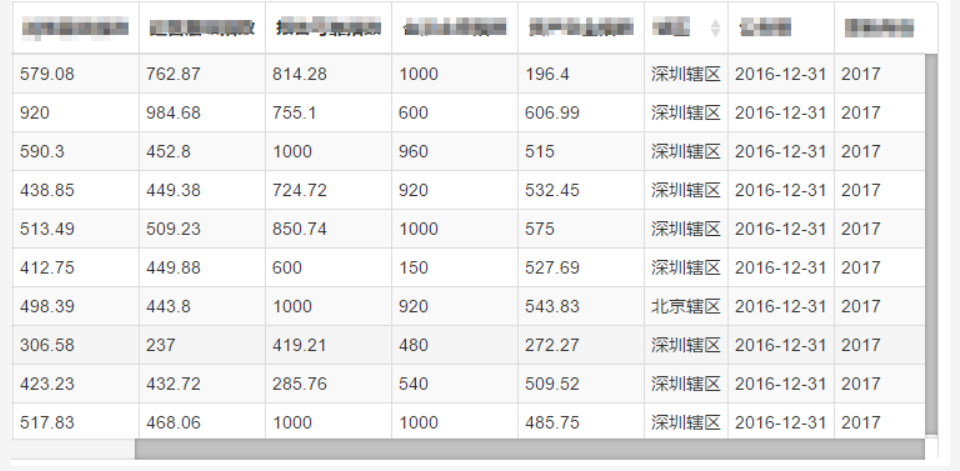
这是我在网上找的一个类似的帖子,但是不知道怎么修改。https://www.cnblogs.com/xrab/p/7479527.html
- import pandas as pd
- import numpy as np
- from PyQt5 import QtCore, QtGui, QtWidgets
- from PyQt5.QtWidgets import *
- from PyQt5.QtCore import *
- import sys
- class Ui_MainWindow(QMainWindow):
- def __init__(self):
- super(QtWidgets.QMainWindow, self).__init__()
- self.setupUi(self)
- self.retranslateUi(self)
- def setupUi(self, MainWindow):
- MainWindow.setObjectName("MainWindow")
- MainWindow.resize(795, 605)
- #MainWindow.setFixedSize(MainWindow.width(), MainWindow.height()) #禁止拉伸窗口大小
- self.centralWidget = QtWidgets.QWidget(MainWindow)
- self.centralWidget.setObjectName("centralWidget")
- self.retranslateUi(MainWindow)
- MainWindow.setCentralWidget(self.centralWidget)
- QtCore.QMetaObject.connectSlotsByName(MainWindow)
- self.pushButton_6 = QtWidgets.QPushButton(self.centralWidget)
- self.pushButton_6.setGeometry(QtCore.QRect(480, 487, 75, 23))
- self.pushButton_6.setObjectName("pushButton_6")
- self.pushButton_6.setText("列表打开")
- self.pushButton_6.clicked.connect(self.open_excel)
- self.tableWidget = QtWidgets.QTableWidget(self.centralWidget)
- self.tableWidget.setGeometry(QtCore.QRect(10, 200, 772, 250))
- self.tableWidget.setObjectName("tableWidget")
- self.tableWidget.setColumnCount(0)
- self.tableWidget.setRowCount(0)
- self.tableWidget.setFrameShape(QtWidgets.QFrame.NoFrame) #设置没有边框
- self.tableWidget.setStyleSheet("selection-background-color:pink")
- self.tableWidget.setEditTriggers(QAbstractItemView.DoubleClicked)
- self.tableWidget.raise_()
- self.tableWidget_1 = QtWidgets.QTableWidget(self.centralWidget)
- self.tableWidget_1.setGeometry(QtCore.QRect(10, 124, 772, 76))
- self.tableWidget_1.setObjectName("tableWidget_1")
- self.tableWidget_1.setColumnCount(0)
- self.tableWidget_1.setRowCount(0)
- self.tableWidget_1.setEditTriggers(QAbstractItemView.NoEditTriggers)
- self.tableWidget_1.setStyleSheet("selection-background-color:pink")
- self.tableWidget_1.setFrameShape(QtWidgets.QFrame.NoFrame)
- self.tableWidget_1.verticalHeader().setVisible(False) # 隐藏垂直表头
- self.tableWidget_1.horizontalHeader().setVisible(False) # 隐藏水平表头
- self.tableWidget_1.setVerticalScrollBarPolicy(QtCore.Qt.ScrollBarAlwaysOff) #隐藏垂直滚动条
- self.tableWidget_1.setHorizontalScrollBarPolicy(QtCore.Qt.ScrollBarAlwaysOff) #隐藏水平滚动条
- ###===========连接两个tablewidget的水平滚动条==========================================
- self.tableWidget.horizontalScrollBar().valueChanged.connect(self.setValue)
- def setValue(self):
- self.tableWidget_1.horizontalScrollBar().setValue(self.tableWidget.horizontalScrollBar().value())
- ###===========连接两个tablewidget的水平滚动条==========================================
- def retranslateUi(self, MainWindow):
- _translate = QtCore.QCoreApplication.translate
- MainWindow.setWindowTitle(_translate("MainWindow", "综合测试平台"))
- def open_excel(self):
- openfile_name = QFileDialog.getOpenFileName(self, '选择文件', '', 'Excel files(*.xlsx , *.xls)')
- global path_openfile_name
- path_openfile_name = openfile_name[0]
- self.tableWidget_1.setColumnCount(12)
- self.tableWidget_1.setRowCount(2)
- ###===========前面两个数字代表坐标,后面两个数字代表合并的行列数==========================================
- self.tableWidget_1.setSpan(0, 0, 2, 1)
- self.tableWidget_1.setSpan(0, 1, 2, 1)
- self.tableWidget_1.setSpan(0, 2, 2, 1)
- self.tableWidget_1.setSpan(0, 3, 2, 1)
- self.tableWidget_1.setSpan(0, 4, 2, 1)
- self.tableWidget_1.setSpan(0, 5, 2, 1)
- self.tableWidget_1.setSpan(0, 6, 1, 3)
- self.tableWidget_1.setSpan(0, 9, 1, 3)
- ###===========前面两个数字代表坐标,后面两个数字代表合并的行列数==========================================
- newItem_1 = QTableWidgetItem("文件名")
- self.tableWidget_1.setItem(0, 0, newItem_1)
- newItem_1.setTextAlignment(Qt.AlignHCenter | Qt.AlignVCenter)
- newItem_2 = QTableWidgetItem("开关型号")
- self.tableWidget_1.setItem(0, 1, newItem_2)
- newItem_2.setTextAlignment(Qt.AlignHCenter | Qt.AlignVCenter)
- newItem_3 = QTableWidgetItem("开关编号")
- self.tableWidget_1.setItem(0, 2, newItem_3)
- newItem_3.setTextAlignment(Qt.AlignHCenter | Qt.AlignVCenter)
- newItem_4 = QTableWidgetItem("实验日期")
- self.tableWidget_1.setItem(0, 3, newItem_4)
- newItem_4.setTextAlignment(Qt.AlignHCenter | Qt.AlignVCenter)
- newItem_5 = QTableWidgetItem("操作类型")
- self.tableWidget_1.setItem(0, 4, newItem_5)
- newItem_5.setTextAlignment(Qt.AlignHCenter | Qt.AlignVCenter)
- newItem_6 = QTableWidgetItem("操作电压")
- self.tableWidget_1.setItem(0, 5, newItem_6)
- newItem_6.setTextAlignment(Qt.AlignHCenter | Qt.AlignVCenter)
- newItem_7 = QTableWidgetItem("合闸时间(ms)")
- self.tableWidget_1.setItem(0, 6, newItem_7)
- newItem_7.setTextAlignment(Qt.AlignHCenter | Qt.AlignVCenter)
- newItem_8 = QTableWidgetItem("分闸时间(ms)")
- self.tableWidget_1.setItem(0, 9, newItem_8)
- newItem_8.setTextAlignment(Qt.AlignHCenter | Qt.AlignVCenter)
- newItem_9 = QTableWidgetItem("A")
- self.tableWidget_1.setItem(1, 6, newItem_9)
- newItem_9.setTextAlignment(Qt.AlignHCenter | Qt.AlignVCenter)
- newItem_10 = QTableWidgetItem("B")
- self.tableWidget_1.setItem(1, 7, newItem_10)
- newItem_10.setTextAlignment(Qt.AlignHCenter | Qt.AlignVCenter)
- newItem_11 = QTableWidgetItem("C")
- self.tableWidget_1.setItem(1, 8, newItem_11)
- newItem_11.setTextAlignment(Qt.AlignHCenter | Qt.AlignVCenter)
- newItem_12 = QTableWidgetItem("A")
- self.tableWidget_1.setItem(1, 9, newItem_12)
- newItem_12.setTextAlignment(Qt.AlignHCenter | Qt.AlignVCenter)
- newItem_13 = QTableWidgetItem("B")
- self.tableWidget_1.setItem(1, 10, newItem_13)
- newItem_13.setTextAlignment(Qt.AlignHCenter | Qt.AlignVCenter)
- newItem_14 = QTableWidgetItem("C")
- self.tableWidget_1.setItem(1, 11, newItem_14)
- newItem_14.setTextAlignment(Qt.AlignHCenter | Qt.AlignVCenter)
- ###===========读取表格,转换表格,==========================================
- if len(path_openfile_name) > 0:
- input_table_0 = pd.read_excel(path_openfile_name) # 读取excel文件里面的内容
- input_table = input_table_0.fillna(value='') # 将pandas的显示值Nan转化为空
- # print(input_table)
- input_table_rows = input_table.shape[0] # 获取excel表格的行数,shape表示维度信息查看
- input_table_colunms = input_table.shape[1] # 获取excel表格的列数
- # print(input_table_rows)
- # print(input_table_colunms)
- #input_table_header = input_table.columns.tolist() # 获取excel数据的表头
- #input_table_header = input_table.columns.values.tolist()
- # print(input_table_header)
- ###===========读取表格,转换表格,============================================
- ###======================给tablewidget设置行列表头============================
- self.tableWidget.setColumnCount(input_table_colunms) # 设置tableWidget的列数
- self.tableWidget.setRowCount(input_table_rows) # 设置tableWidget的行数
- #self.tableWidget.setHorizontalHeaderLabels(input_table_header) # 设置tableWidget的表头,setHorizontalHeaderLabels()设置水平标签
- # self.tableWidget.setHorizontalHeaderLabels(['文件名','开关型号','开关编号','','',''])
- self.tableWidget.verticalHeader().setVisible(False) # 隐藏垂直表头
- self.tableWidget.horizontalHeader().setVisible(False) # 隐藏水平表头
- ###======================给tablewidget设置行列表头============================
- ###================遍历表格每个元素,同时添加到tablewidget中========================
- for i in range(1,input_table_rows):
- input_table_rows_values = input_table.iloc[[i]] # 读取excel表格每行数据
- # print(input_table_rows_values)
- input_table_rows_values_array = np.array(input_table_rows_values) # 将每行的数据以一维数组(矩阵)的形式存在
- # print(input_table_rows_values_array)
- input_table_rows_values_list = input_table_rows_values_array.tolist()[0] # 将excel表格每行的数据以列表形式储存
- # print(input_table_rows_values_list)
- for j in range(input_table_colunms):
- input_table_items_list = input_table_rows_values_list[j] # 将excel表格每行数据依次排序
- # print(input_table_items_list)
- # print(type(input_table_items_list))
- ###==============将遍历的元素添加到tablewidget中并显示=======================
- input_table_items = str(input_table_items_list)
- # print(input_table_items)
- newItem = QTableWidgetItem(input_table_items)
- newItem.setTextAlignment(Qt.AlignHCenter | Qt.AlignVCenter) # 设置单元格内文本的对齐方式,居中显示在垂直或者水平向上
- self.tableWidget.setItem(i, j, newItem) # 设置表格中的值
- ###================遍历表格每个元素,同时添加到tablewidget中========================
- self.tableWidget.setRowHidden(0, 1) #隐藏tableWidget中指定的行,0代表行数,1代表布尔值
- else:
- self.centralWidget.show()
- if __name__ == "__main__":
- app = QtWidgets.QApplication(sys.argv)
- my = Ui_MainWindow()
- my.show()
- sys.exit(app.exec_())
|
|
 ( 粤ICP备18085999号-1 | 粤公网安备 44051102000585号)
( 粤ICP备18085999号-1 | 粤公网安备 44051102000585号)